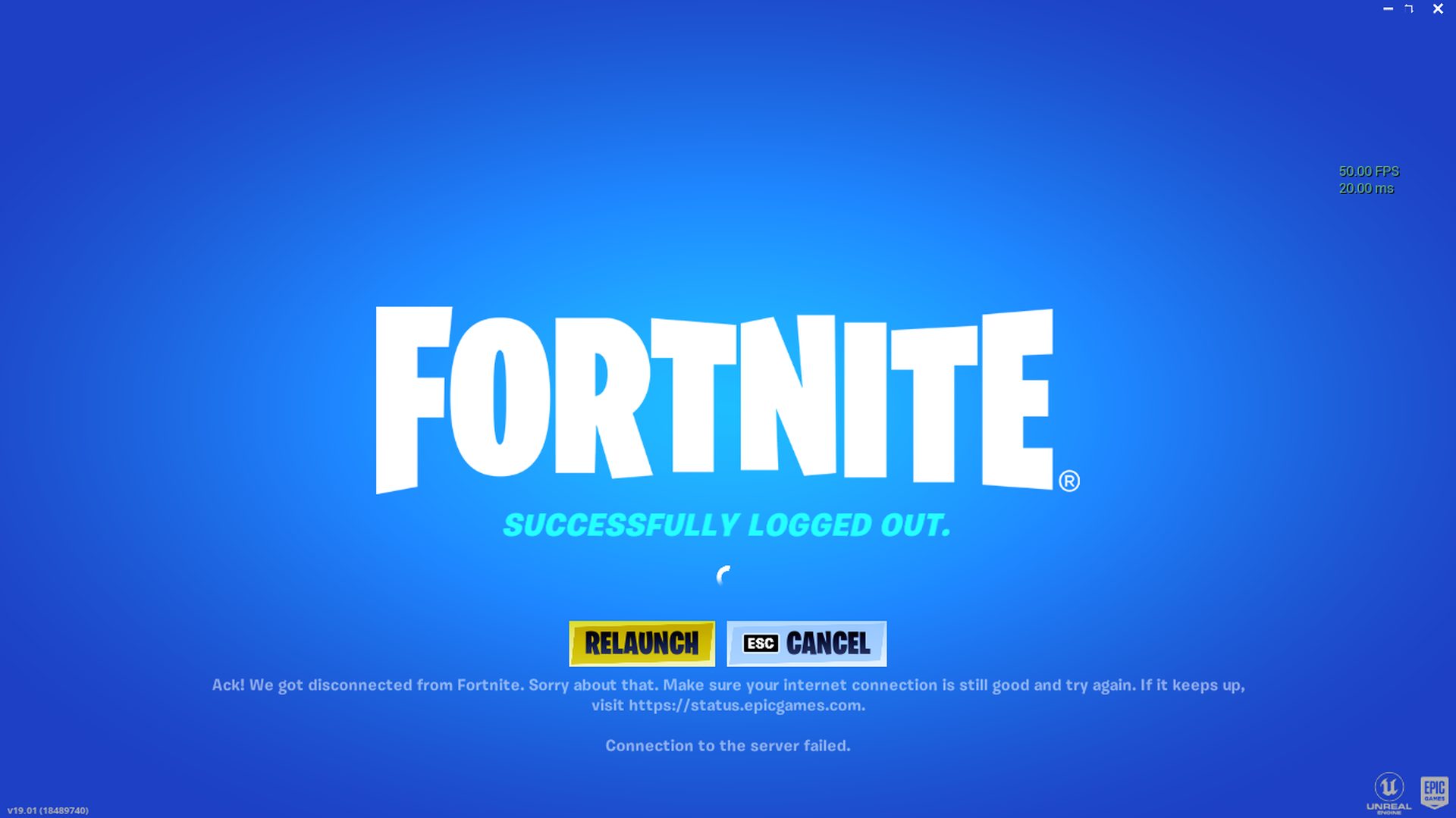W tym artykule dowiesz się, jak naprawić błąd pomyślnego wylogowania z Fortnite. Podczas gry w Fortnite na komputerze PC może pojawić się wiele drobnych problemów. Aktualizacje mogą nie zostać prawidłowo zainstalowane, pliki mogą ulec uszkodzeniu, a niektóre ważne foldery mogą zniknąć. Wszystkie te problemy można rozwiązać dzięki wiedzy specjalistycznej i rozwiązywaniu problemów. Czasami problem dotyczy serwerów, a nie urządzenia.
Najczęstsze powody, dla których Fortnite ciągle mówi, że pomyślnie się wylogowałeś, to uszkodzone pliki na komputerze lub problemy z siecią. W większości przypadków możesz rozwiązać ten problem, usuwając pliki tymczasowe, aktualizując pliki gry lub ponownie uruchamiając sieć. Przyjrzyjmy się im bliżej.

Jak naprawić błąd pomyślnego wylogowania z Fortnite?
Oto kilka wskazówek, które pomogą Ci ponownie dołączyć do walki. Postępuj zgodnie z poniższymi rozwiązaniami, aby naprawić błąd pomyślnego wylogowania z Fortnite:
- Zaktualizuj grę
- Wyczyść pliki tymczasowe
- Zresetuj połączenie internetowe
- Sprawdź serwery
- Sprawdź procesy w tle
- Problemy z siecią
Zaktualizuj grę
Jest to pierwsze rozwiązanie, które naprawiło błąd pomyślnego wylogowania z Fortnite. Twoje problemy mogą wynikać z używania przestarzałej wersji gry. Zanim będziesz mógł grać online, jeśli używasz wcześniejszej wersji gry, należy ją często aktualizować. Uniemożliwia to użytkownikom korzystanie z różnych wersji. Jeśli nie masz pewności, możesz sprawdzić tutaj, czy korzystasz z najnowszej poprawki.
Problem może zostać rozwiązany dzięki szybkiej aktualizacji i instalacji nowych poprawek. Aby mieć pewność, że korzystasz z najnowszych aktualizacji, wykonaj te proste czynności.
- Uruchom program uruchamiający Epic Games, a następnie przejdź do sekcji Fortnite w swojej bibliotece.
- Znajdź ikonę ustawień (trzy kropki) w prawym dolnym rogu obrazu.
- Epic Games Launcher powinien zostać uruchomiony ponownie po włączeniu „Automatycznej aktualizacji”.
- Po uruchomieniu Fortnite, jeśli pojawi się nowa aktualizacja, powinna rozpocząć się instalacja.

Wyczyść pliki tymczasowe
Czasami uszkodzony plik tymczasowy na twoim komputerze może zakłócać proces uwierzytelniania twojej gry. Przyczynia się do tego wiele czynników, ale można to łatwo naprawić, wykonując kilka prostych czynności. Używanie programu CCleaner, który usunie wszystkie niechciane pliki tymczasowe z komputera, to jeden ze sposobów zapewnienia czystości folderu Temp i zwolnienia miejsca na komputerze.
Tutaj przejdziemy przez inny sposób, aby upewnić się, że zostaną usunięte: ręcznie.
- Uruchom menu Start, a następnie wpisz „uruchom”
- Wprowadź wyszukiwane hasło „%temp%” w oknie uruchamiania.
- Wybierz każdy plik w tym folderze i usuń go; nie wszystkie zostaną usunięte.
- Uruchom Program Files i przejdź do folderu głównego Fortnite.
- Usuń odpowiednie foldery binarne folderów FortniteGame i Engine.
- Kliknij trzy kropki w Fortnite, otwierając program uruchamiający Epic Games.
- Wybierz weryfikację, a następnie poczekaj na pobranie nowych plików.
Zresetuj połączenie internetowe
W rzeczywistości może to być tak proste, jak posiadanie słabego połączenia z Internetem. Czasami najprostsza odpowiedź rozwiąże Twój problem. Fortnite może nie wyświetlać tego błędu logowania, jeśli router jest zresetowany; na szczęście ten proces jest bardzo prosty. Możesz wypróbować to rozwiązanie, aby naprawić błąd pomyślnego wylogowania z Fortnite.
Sposób ponownego uruchomienia routera pokazano tutaj:
- Znajdź router i odłącz go.
- Powinno upłynąć co najmniej 60 sekund.
- Ponownie podłącz urządzenie do źródła zasilania i poczekaj, aż się uruchomi.
- Ponownie zaloguj się do Fortnite.
Sprawdź serwery
Serwery Fortnite mogą być czasami wyłączane w celu konserwacji lub z powodu błędu. Jest to często źródłem wielu problemów w grze. W tej sytuacji nic nie możesz zrobić, tylko czekać. Najprostszym sposobem weryfikacji jest skorzystanie z witryny weryfikacji serwera.

Sprawdź procesy w tle
Fortnite wymaga dużej mocy obliczeniowej do prawidłowego działania; wymaga tyle, ile możesz mu dać. Ciągłe uruchamianie programów w tle czasami ogranicza dostępną moc procesora i karty graficznej i powoduje problemy. Spróbuj zamknąć wszystkie inne programy, które obecnie działają w tle, zwłaszcza okna, takie jak Google Chrome, który słynie z dużego zużycia energii.
Problemy z siecią
Twoja sieć jest częstym problemem, gdy Fortnite wielokrotnie zgłasza pomyślne wylogowanie. Twoje trudności z dołączeniem do walki powinny zostać rozwiązane przez zresetowanie tego i usunięcie kilku plików. Z tej techniki mogą korzystać tylko użytkownicy komputerów PC z połączeniem przewodowym. To rozwiązanie nie będzie działać z laptopami korzystającymi z sieci bezprzewodowej. Oto kilka prostych kroków, które możesz wykonać, aby rozwiązać problem z siecią. Jest to jeden z głównych powodów błędu pomyślnego wylogowania z Fortnite.
- Kliknij prawym przyciskiem myszy ikonę sieci na pasku narzędzi po prawej stronie ekranu.
- Zdecyduj o ustawieniach sieci i Internetu.
- Aktywuj opcje zmiany adaptera.
- W sieci przewodowej kliknij prawym przyciskiem myszy i wybierz rozłącz.
- Przed ponownym podłączeniem daj mu chwilę.
- Zacznij od wybrania Uruchom, a następnie wpisz %localappdata%
- folderu Zapisane po otwarciu folderu FortniteGame
- Wyeliminuj dwa foldery Webcache.
- Uruchom ponownie komputer i ponownie uruchom Fortnite.
Chociaż zajmuje to najwięcej czasu, ta metoda została z powodzeniem zastosowana do ponownego uruchomienia Fortnite. Na komputerze PC od czasu do czasu pojawiają się drobne problemy, które powodują złe działanie gier. Często problem można rozwiązać, po prostu wymuszając ponowne pobieranie i aktualizacje.
Skontaktuj się z pomocą techniczną
Jeśli nadal występuje błąd „Fortnite pomyślnie wylogowany”, być może trzeba będzie skontaktować się z działem gry Grupa wsparcia o dalszą pomoc. Powinni oni być w stanie podać bardziej szczegółowe informacje i pomóc w rozwiązaniu problemu.
Czy jesteś fanem Fortnite? Sprawdź te przewodniki:
- Tryb uczty dodał wiele nowych przedmiotów do Fortnite
- Nagrody Fortnite Football Frenzy
- Gdzie jest Agent Jones w Fortnite?
Source: Błąd pomyślnego wylogowania z Fortnite: jak to naprawić?